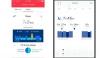Objetos inteligentes são simplesmente camadas, como qualquer outra camada do Adobe Photoshop CC, exceto que contêm dados de imagem raster e vetorial. Além disso, eles sempre retêm os dados originais usados para representá-los, independentemente de como você os altera. Por exemplo, se você encolher uma foto de alta definição incorporada como um Objeto Inteligente até o tamanho de uma miniatura, poderá ampliá-la novamente mais tarde sem perder sua qualidade original.
Os objetos inteligentes podem ser incorporados a um arquivo do Photoshop ou vinculados a um arquivo externo. Os objetos inteligentes vinculados têm todas as vantagens daqueles incorporados, além de alguns benefícios adicionais.
Vídeo do dia
Vantagens
Antes de os Objetos Inteligentes serem introduzidos no Photoshop, modificar um objeto alterava os dados usados para renderizá-lo e costumava causar a deterioração de sua qualidade. Para fazer alterações em objetos vetoriais - como camadas de texto e designs do Adobe Illustrator - você tinha que rasterizar o vetor primeiro, transformando-o em uma camada baseada em pixels.
Os Smart Objects disponíveis no Photoshop CC acabam com esses problemas. Os dados originais e a qualidade da imagem não são perdidos ao manipular Objetos Inteligentes, e eles não precisam ser rasterizados para aplicar a maioria dos efeitos a eles.
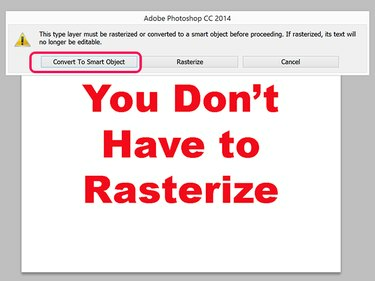
Crédito da imagem: Imagem cortesia da Adobe.
Objetos Inteligentes Embutidos
Objetos inteligentes incorporados funcionam como qualquer outro objeto em um arquivo do Photoshop, ocupando sua própria camada na tela. Os Objetos Inteligentes Embutidos são freqüentemente referidos simplesmente como Objetos Inteligentes
Benefícios e limitações de objetos inteligentes
Os objetos inteligentes mantêm os dados originais intactos, para que a qualidade não diminua ao dimensionar, girar, deformar, aplicar filtros ou máscaras de camada ou de outra forma transformar um objeto.
Objetos vetoriais, como os importados do Illustrator, podem ser alterados sem rasterizar.
Pintar, gravar ou clonar, ou qualquer outra operação que altere os dados de pixel, não pode ser aplicada a um Objeto Inteligente. Se precisar realizar tal operação, você sempre pode fazer uma duplicata da camada de Objeto Inteligente e rasterizar a duplicata.
Usando objetos inteligentes incorporados
O Photoshop oferece várias maneiras de criar Objetos Inteligentes em um projeto.
- Selecione Abrir como objeto inteligente de Arquivo cardápio.
- Selecione Lugar embutido de Arquivo cardápio.
- Selecione Lugar de Arquivo cardápio.
- Arraste um arquivo para a tela do Photoshop a partir do File Explorer.
- Copie e cole dados do Illustrator diretamente em um projeto do Photoshop.
- Selecione Objeto Inteligente de Camada menu e selecione Converter para objeto inteligente.
Ao inserir um objeto em um projeto, haverá duas linhas cruzadas sobre ele. Para redimensionar o objeto, arraste qualquer canto enquanto as linhas cruzadas ainda estiverem lá. Segurando o Mudança A tecla bloqueia as proporções enquanto você arrasta. Quando você pressiona Digitar para colocar o objeto, um ícone Incorporar aparece na camada no painel Camadas.
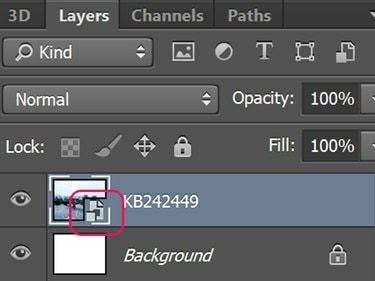
Crédito da imagem: Imagem cortesia da Adobe.
Gorjeta
Se você importar um arquivo RAW da câmera como um Objeto Inteligente, clique duas vezes em sua camada no painel Camadas para acessar rapidamente o menu de configurações do Camera Raw.
Os objetos inteligentes vinculados respondem exatamente como os objetos inteligentes incorporados enquanto você trabalha neles. A diferença é que a imagem que você vê na tela é importada de um arquivo externo.
- Eles reduzem o tamanho do arquivo do Photoshop, pois o objeto vinculado está em um arquivo separado.
- Você pode editar um Objeto Inteligente para atualizar automaticamente todas as suas instâncias vinculadas em seus projetos do Photoshop.
- Você pode usar imagens de baixa resolução como espaços reservados em grandes projetos. Quando seu projeto estiver quase concluído, substitua os arquivos de baixa resolução por suas versões de alta resolução.
- Você pode experimentar designs usando diferentes objetos inteligentes vinculados, substituindo-os até encontrar o objeto que funciona melhor.
Para criar um objeto inteligente vinculado, selecione Vinculado ao local de Arquivo cardápio. Quando você seleciona um arquivo, a nova camada é marcada com um ícone de Link.
Clicar com o botão direito na camada de um objeto inteligente vinculado no painel Camadas ou clicar no Objetos Inteligentes opção no menu Camadas permite que você selecione:
- Atualize o conteúdo modificado para substituir o objeto inteligente vinculado por um novo arquivo de origem.
- Resolva Link Quebrado para especificar um novo caminho de arquivo quando o arquivo de origem for movido.
- Embed Linked para transformar o Objeto Inteligente Vinculado em um Objeto Inteligente Embutido.

Crédito da imagem: Imagem cortesia da Adobe.